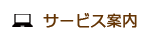メール設定方法(Mac mail)
Mac mail: 設定方法
※契約時にお渡ししております登録通知書をお手元にご準備の上、設定を始めてください。
1.[メール]を起動します。

2.メニューバーの[メール]-[環境設定]をクリックします。
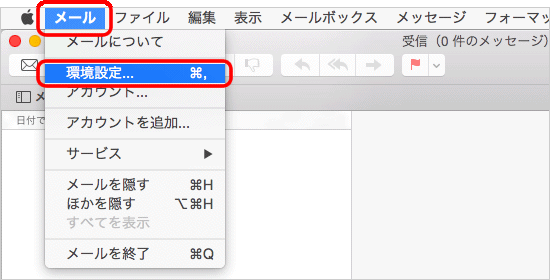
3.環境設定の画面が表示されます。左上の[アカウント]をクリックし、その下のリストから設定を変更するアカウントを選択します。
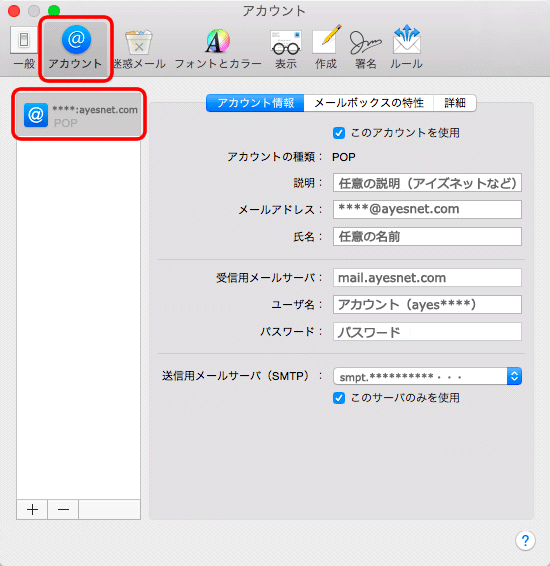
4.[アカウント情報]をクリックします。下記の表を参照し、各項目を設定します。
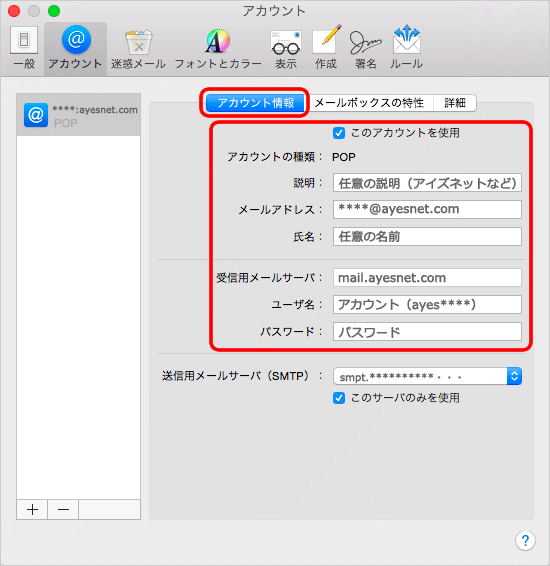
| 説明 | 任意のわかりやすい名前を入力してください。例:アイズネット |
| メールアドレス | 登録通知書記載の メールアドレス |
| 氏名 | 相手に通知される名前 |
| 受信用メールサーバ | 登録通知書記載の POPサーバ |
| ユーザーID | 登録通知書記載の アカウント名 |
| パスワード | 登録通知書記載の パスワード |
※受信用メールサーバがグレーアウトして編集できない場合
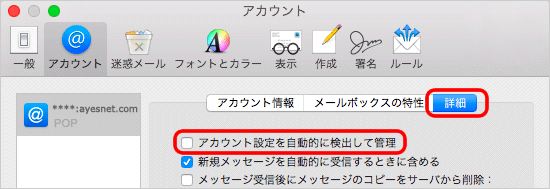 1.[詳細]をクリックし、[アカウント設定を自動的に検出して管理]のチェックを外します。
1.[詳細]をクリックし、[アカウント設定を自動的に検出して管理]のチェックを外します。2.画面左上の[●閉じる]をクリックし、確認画面で[保存]をクリック後、再度設定してください。
5.[送信用メールサーバ(SMTP)]のプルダウンメニューをクリックし、[SMTP サーバリストを編集]を選択します。
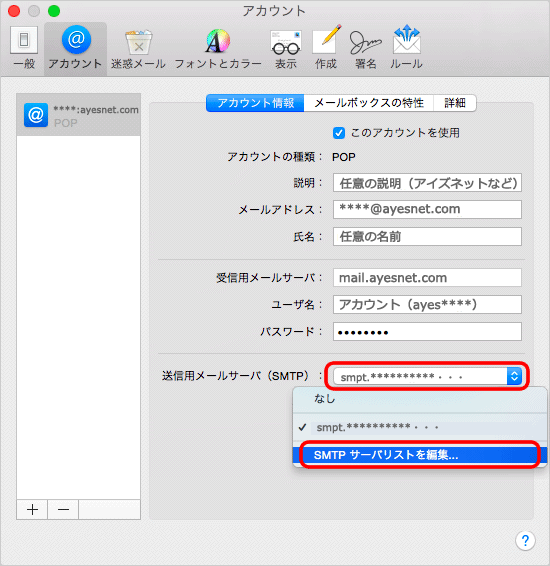
6.SMTPサーバの編集画面が表示されますので、リストからお使いのサーバを選択します。[アカウント情報]をクリックし、[サーバ名]に mail.ayesnet.com と入力します。
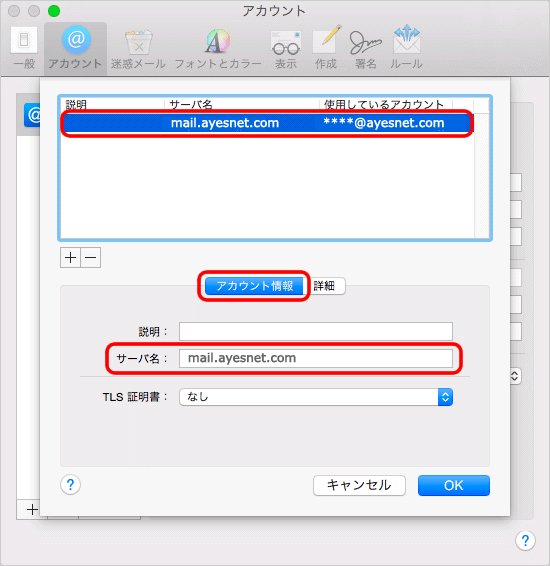
7.[詳細]をクリックします。下記の表を参照して各項目を設定し、[OK]をクリックします。
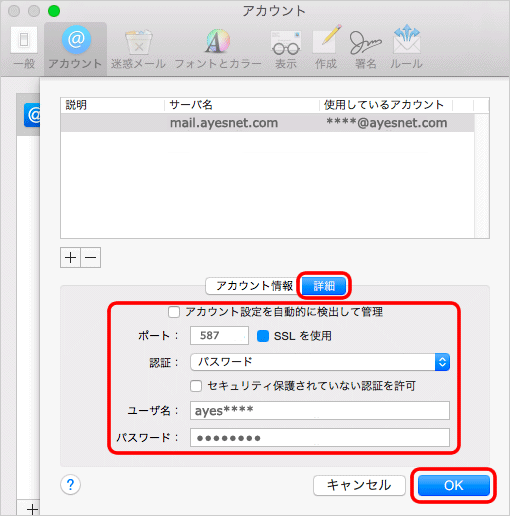
| アカウント設定を自動的に検出して管理 | チェックしない |
| ポート | 587 |
| SSL | チェックしない |
| 認証 | パスワード |
| セキュリティ保護されていない認証を許可 | チェックしない |
| ユーザ名 | 登録通知書記載の アカウント名 |
| パスワード | 登録通知書記載の パスワード |
8.[アカウント情報]の画面に戻りますので、[詳細]をクリックします。
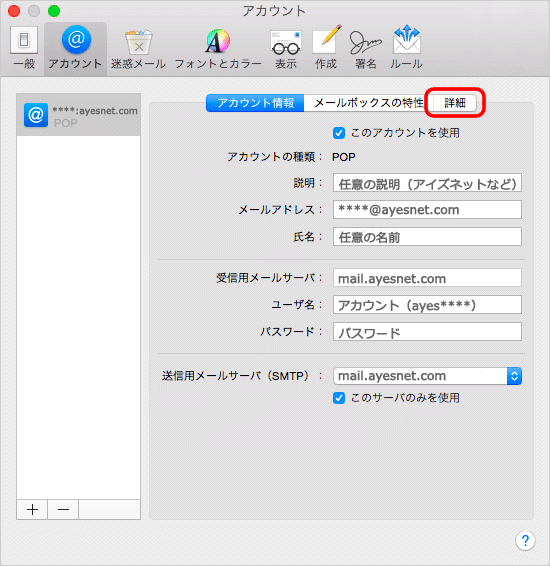
9.下記の表を参照し、各項目を設定します。
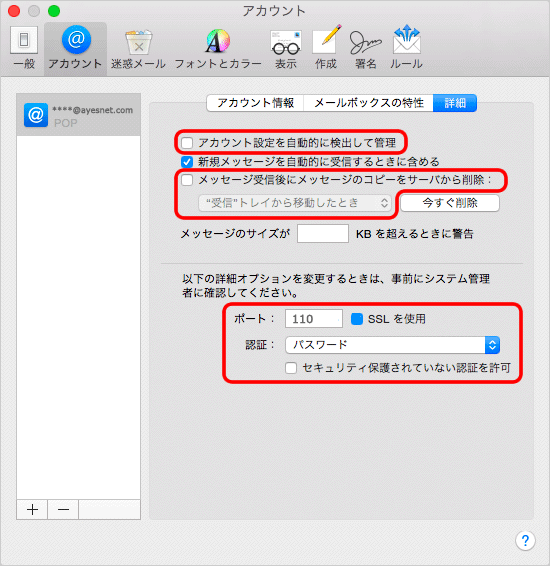
| アカウント設定を自動的に検出して管理 | チェックしない |
| メッセージ受信後にメッセージのコピーをサーバから削除 | ご利用に応じて設定 ※弊社では1アカウントを1パソコンでご利用を推奨しておりますので、その場合チェックはしない。 |
| ポート | 110 |
| SSL | チェックしない |
| 認証 | パスワード |
| セキュリティ保護されていない認証を許可 | チェックしない |
10.画面左上の[●閉じる]をクリックします。
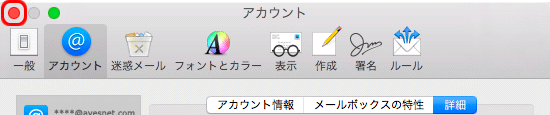
11.変更内容保存の確認画面が表示されます。 [保存]をクリックし、設定完了です。
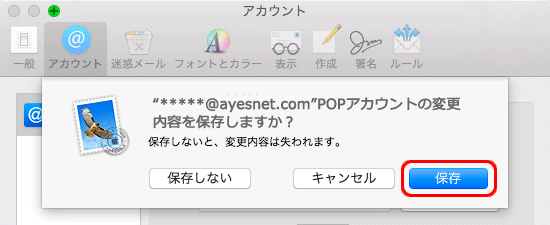
12.設定完了です。